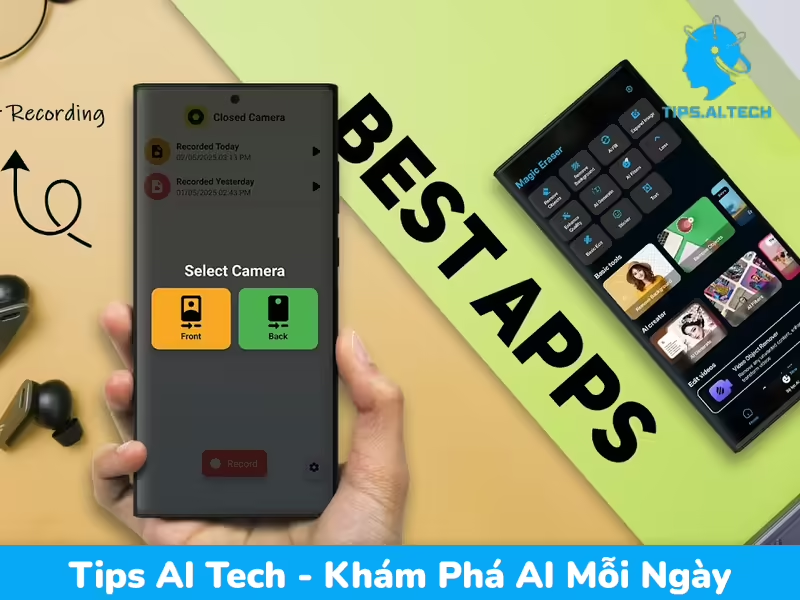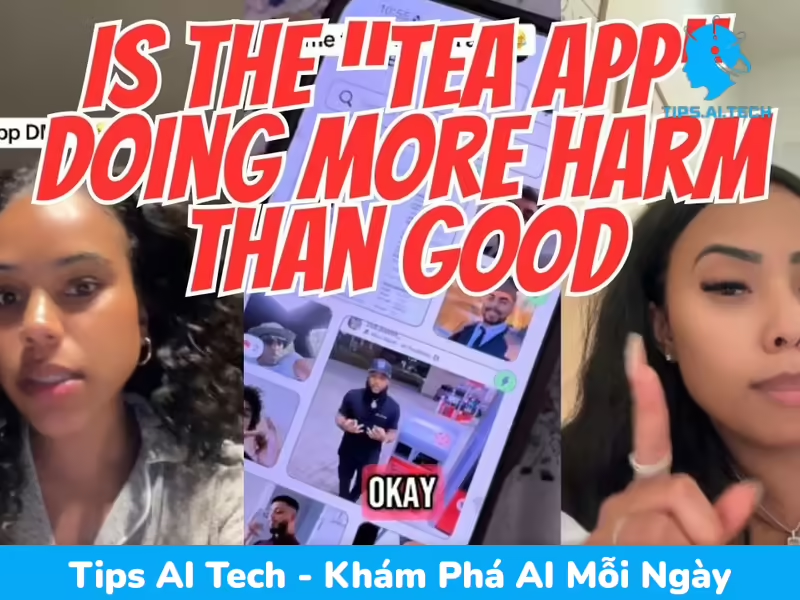Tuyển Tập Ứng Dụng Android Đỉnh Cao: Phiên Bản Tháng 5/2025
Tóm tắt nội dung chính
- Bài viết giới thiệu 15 ứng dụng Android nổi bật trong tháng 5 năm 2025 do Tips AI Tech chọn lọc, nhằm tối ưu hóa trải nghiệm người dùng, kết nối đa nền tảng, cá nhân hóa giao diện, cung cấp công cụ tiện ích, nâng cao năng suất và quản lý thời gian.
- Nhóm ứng dụng tối ưu hóa trải nghiệm với cử chỉ và điều khiển thông minh bao gồm: Edge Seek giúp điều khiển tiện lợi qua cử chỉ cạnh màn hình (âm lượng, thanh thông báo, tùy chỉnh) và Screen Copy for Android cho phép phản chiếu và điều khiển một điện thoại Android khác từ xa.
- Nhóm ứng dụng kết nối đa nền tảng liền mạch bao gồm: Sapphira là cầu nối mạnh mẽ, miễn phí, mã nguồn mở, cho phép Android và Windows PC giao tiếp sâu sắc (tin nhắn, thông báo, clipboard, chia sẻ tệp, điều khiển nhạc PC, đồng bộ bộ nhớ không dây); và Our Quick Share mở rộng khả năng chia sẻ tệp không dây tương tự Google Quick Share cho Mac và Linux.
- Nhóm ứng dụng nâng tầm cá nhân hóa giao diện bao gồm: Everything Widgets cung cấp hơn 100 widget theo phong cách Nothing mà không cần KWGT; Anting Icons là bộ biểu tượng Nothing chuẩn xác; Creative App là trung tâm tùy biến Android toàn diện với widget, gói biểu tượng, hình nền và cộng đồng; và Fluffy KWGT mang đến các widget thiết kế 3D độc đáo tương thích Material You.
- Nhóm công cụ tiện ích thông minh và đa năng bao gồm: Adma là ứng dụng nâng cấp hình ảnh AI hoàn toàn miễn phí (không watermark, không giới hạn, hoạt động ngoại tuyến); Curome tổng hợp hơn 25 công cụ đa năng tiện ích; và Pixel Shot giúp tổ chức và quản lý ảnh chụp màn hình thông minh (tập hợp, phân loại, tóm tắt nội dung, quét văn bản).
- Nhóm ứng dụng nâng cao năng suất và quản lý thời gian bao gồm: Swick là “TikTok” của trò chơi mini để chống “doomscrolling”; và Digipause giúp theo dõi thời gian sử dụng ứng dụng video ngắn (hiển thị số lượng video đã cuộn, đồng hồ bấm giờ).
- Đối với người dùng Pixel đã root, có hai ứng dụng đặc biệt: Pixel Launcher Enhanced là module LSposed giúp mở khóa các tùy chỉnh ẩn trong Pixel Launcher (loại bỏ widget, buộc biểu tượng theo chủ đề, mở rộng lưới); và Android 16 Expressive Theme là mod LSposed thay đổi giao diện hệ thống mới mẻ với các biểu tượng nhiều màu sắc và menu con được thiết kế lại.
- Bài viết cũng cung cấp hướng dẫn chi tiết thiết lập Screen Copy for Android, bao gồm chuẩn bị ban đầu (kết nối Wi-Fi, bật Tùy chọn nhà phát triển, Gỡ lỗi không dây), thiết lập ADB trên máy tính, và các bước kết nối thiết bị cùng lời khuyên tối ưu hóa hiệu suất (giảm độ phân giải, bitrate).
Thế giới Android luôn sôi động với hàng ngàn ứng dụng mới ra mắt mỗi ngày, nhưng để tìm ra những “viên ngọc quý” thực sự mang lại giá trị và nâng tầm trải nghiệm sử dụng thiết bị của bạn không phải là điều dễ dàng. Với vai trò là chuyên gia công nghệ từ Tips AI Tech, chúng tôi liên tục theo dõi và thử nghiệm hàng trăm ứng dụng để mang đến cho bạn danh sách những lựa chọn tốt nhất. Trong bài viết này, chúng tôi sẽ giới thiệu 15 ứng dụng Android nổi bật nhất trong tháng 5 năm 2025, từ những công cụ tối ưu hóa hiệu suất đến các giải pháp cá nhân hóa giao diện độc đáo, hứa hẹn sẽ làm hài lòng cả những người dùng khó tính nhất.
Tối ưu hóa trải nghiệm người dùng với cử chỉ và điều khiển thông minh
Trong kỷ nguyên của màn hình lớn, việc điều khiển điện thoại bằng một tay hoặc truy cập nhanh các chức năng thiết yếu trở nên quan trọng hơn bao giờ hết. Các ứng dụng dưới đây sẽ giúp bạn tối ưu hóa cách tương tác với thiết bị của mình.
Đối với Edge Seek: Hãy tận dụng khả năng tùy chỉnh hoàn toàn cử chỉ, độ nhạy và hành động bên trong ứng dụng để cá nhân hóa trải nghiệm theo nhu cầu sử dụng của bạn. Ứng dụng này cũng được thiết kế để không gây xung đột với cử chỉ quay lại mặc định của Android, đảm bảo sự liền mạch.
Edge Seek: Điều khiển tiện lợi qua cử chỉ cạnh màn hình
Edge Seek là một ứng dụng miễn phí, mã nguồn mở, mang đến khả năng điều khiển điện thoại thông qua các cử chỉ vuốt từ cạnh màn hình một cách vô cùng tiện lợi.
- Chức năng cốt lõi:
- Vuốt từ cạnh trên bên trái để điều chỉnh âm lượng.
- Vuốt từ cạnh trên bên phải để hiển thị thanh trượt tùy chỉnh.
- Chạm đúp vào hai bên cạnh để kéo xuống thanh thông báo.
- Điểm nổi bật:
- Không gây xung đột với cử chỉ quay lại mặc định của Android, đảm bảo trải nghiệm liền mạch.
- Hoàn toàn tùy chỉnh được cử chỉ, độ nhạy và hành động bên trong ứng dụng, cho phép bạn cá nhân hóa theo nhu cầu.
- Là giải pháp tuyệt vời để truy cập nhanh các chức năng mà không cần với tay lên đỉnh màn hình.
Screen Copy for Android: Phản chiếu và điều khiển thiết bị từ xa
Screen Copy for Android là một công cụ mạnh mẽ cho phép bạn phản chiếu và điều khiển một điện thoại Android khác ngay trên thiết bị chính của mình. Điều này mở ra vô vàn khả năng sử dụng, từ giải trí đến công việc.
- Ứng dụng thực tế:
- Phản chiếu điện thoại lên màn hình lớn hơn như máy tính bảng hoặc điện thoại gập để có trải nghiệm xem hoặc làm việc tốt hơn.
- Điều khiển camera từ xa, lý tưởng cho việc chụp ảnh tự sướng nhóm hoặc khi bạn cần kích hoạt máy ảnh từ một khoảng cách nhất định.
- Tiềm năng: Khả năng kiểm soát thiết bị từ xa giúp ích rất nhiều trong việc trình chiếu, hỗ trợ kỹ thuật hoặc đơn giản là truy cập dữ liệu trên một thiết bị khác mà không cần cầm trực tiếp.
Sapphira là một ứng dụng còn tương đối mới và có thể chưa hoạt động hoàn hảo trên mọi thiết bị. Tuy nhiên, nó đã thể hiện tiềm năng to lớn và dự kiến sẽ được cải thiện đáng kể trong tương lai.
Kết nối đa nền tảng liền mạch
Trong môi trường làm việc và giải trí hiện đại, việc đồng bộ hóa và chia sẻ dữ liệu giữa các thiết bị khác nhau là điều cần thiết. Các ứng dụng sau đây sẽ giúp bạn loại bỏ rào cản giữa Android và máy tính.
Sapphira: Cầu nối Android và Windows mạnh mẽ
Sapphira là một ứng dụng miễn phí, mã nguồn mở, hoạt động như một giải pháp thay thế hiệu quả cho KDE Connect, cho phép Android và Windows PC giao tiếp sâu sắc với nhau.
- Tính năng nổi bật:
- Gửi tin nhắn trực tiếp từ PC đến điện thoại và ngược lại.
- Kiểm soát thông báo điện thoại ngay trên máy tính.
- Đồng bộ hóa clipboard hai chiều: sao chép trên điện thoại, dán trên PC và ngược lại.
- Chia sẻ tệp dễ dàng giữa hai thiết bị.
- Điều khiển phát nhạc và âm lượng của PC từ điện thoại.
- Đột phá: Đồng bộ hóa không dây bộ nhớ điện thoại với máy tính để bàn, cho phép truy cập tệp trực tiếp mà không cần cáp.
- Lưu ý: Dù còn tương đối mới và có thể chạy mượt mà hơn trên một số thiết bị, Sapphira đã cho thấy tiềm năng to lớn và chắc chắn sẽ được cải thiện đáng kể trong tương lai.
Khi thiết lập Our Quick Share:
- Trên Mac: Chỉ cần cấp quyền cần thiết trong cài đặt bảo mật của hệ thống.
- Trên Linux: Cần cài đặt một thư viện hỗ trợ (chi tiết hướng dẫn có trên trang GitHub của ứng dụng).
Our Quick Share: Chia sẻ tệp đa nền tảng cho Mac và Linux
Trong khi Google Quick Share đã mang lại sự tiện lợi cho người dùng Windows, Our Quick Share mở rộng chức năng này đến Mac và Linux, đảm bảo mọi người dùng Android đều có thể chia sẻ tệp không dây một cách liền mạch với máy tính của mình.
- Lợi ích: Mang lại trải nghiệm chia sẻ tệp không dây nhanh chóng và tiện lợi tương tự Google Quick Share trên các hệ điều hành khác ngoài Windows.
- Thiết lập đơn giản:
- Trên Mac: Chỉ cần cấp quyền trong cài đặt bảo mật.
- Trên Linux: Cài đặt một thư viện cần thiết (chi tiết trên trang GitHub của ứng dụng).
- Khi đã thiết lập, việc chia sẻ tệp giữa điện thoại Android và máy tính Mac hoặc Linux trở nên cực kỳ dễ dàng.
Nâng tầm cá nhân hóa giao diện
Android nổi tiếng với khả năng tùy biến vô hạn, và những ứng dụng dưới đây sẽ giúp bạn biến giao diện điện thoại của mình trở nên độc đáo và phản ánh phong cách cá nhân.
Với Everything Widgets: Bạn có thể tùy chỉnh kích thước của tất cả các widget và chúng vẫn giữ được sự đối xứng hoàn hảo. Ngoài ra, chúng còn tương thích tốt với chế độ tối của điện thoại. Sử dụng widget trình khởi chạy ứng dụng tùy chỉnh để liên kết bất kỳ ứng dụng nào và tạo biểu tượng hình viên thuốc độc đáo.
Everything Widgets: Chủ đề Nothing Style không cần KWGT
Nếu bạn yêu thích phong cách thiết kế tối giản nhưng ấn tượng của Nothing Phone, Everything Widgets là ứng dụng bạn không thể bỏ qua. Với chỉ 1 USD, bạn sẽ sở hữu hơn 100 widget theo phong cách Nothing mà không cần KWGT hay bất kỳ ứng dụng hỗ trợ nào khác.
- Đa dạng widget: Đồng hồ, trình phát nhạc, phím tắt cài đặt nhanh, khung ảnh, thời tiết, thậm chí cả máy tính, trò chơi Truth or Dare, hoặc Snake.
- Tính linh hoạt:
- Tất cả widget đều có thể thay đổi kích thước và giữ được sự đối xứng hoàn hảo.
- Tương thích với chế độ tối của điện thoại, mang lại vẻ ngoài sạch sẽ và tinh tế.
- Điểm nhấn cá nhân: Widget trình khởi chạy ứng dụng tùy chỉnh cho phép bạn liên kết bất kỳ ứng dụng nào, đặt biểu tượng tùy chỉnh và tạo ra biểu tượng hình viên thuốc độc đáo.
Anting Icons: Bộ biểu tượng Nothing chuẩn xác
Được phát triển bởi cùng nhà phát triển của Everything Widgets, Anting Icons là gói biểu tượng trị giá 2 USD, tái tạo gần như hoàn hảo giao diện biểu tượng của Nothing Phone, mang lại sự đồng bộ tuyệt đối cho chủ đề của bạn.
Nếu quảng cáo trên ứng dụng Adma gây phiền nhiễu, bạn có thể bật chế độ máy bay để loại bỏ chúng, vì ứng dụng này có khả năng hoạt động ngoại tuyến.
Creative App: Trung tâm tùy biến Android toàn diện
Creative App là điểm đến lý tưởng cho những người đam mê tùy chỉnh màn hình chính. Đây là một trung tâm tổng hợp mọi thứ bạn cần để làm mới giao diện điện thoại.
- Nguồn tài nguyên phong phú:
- Widget mới, gói biểu tượng độc đáo và hình nền ấn tượng.
- Không gian cộng đồng nơi bạn có thể khám phá các thiết lập màn hình chính của người khác, kèm theo danh sách ứng dụng họ đã sử dụng.
- Công cụ hỗ trợ: Cung cấp các công cụ tạo ảnh chụp màn hình giả lập với khung điện thoại Android thực tế, giúp các thiết lập của bạn trông chuyên nghiệp hơn khi chia sẻ.
- Kết nối cộng đồng: Cho phép bạn theo dõi người dùng hoặc nhà sáng tạo yêu thích để cập nhật những tác phẩm mới nhất của họ.
Fluffy KWGT: Widget 3D độc đáo và phong cách
Trong bối cảnh các gói KWGT thường có xu hướng tương đồng, Fluffy KWGT nổi bật với phong cách thiết kế 3D độc đáo, tạo cảm giác widget như đang nổi lên khỏi màn hình.
- Thiết kế mới mẻ: Mang đến một sự thay đổi đáng kể so với các thiết kế phẳng phổ biến trên Android.
- Tương thích Material You: Dù có vẻ ngoài vui tươi và neumorphic, các widget vẫn tuân thủ ngôn ngữ thiết kế Material You với các góc bo tròn và khả năng phối màu động dựa trên hình nền của bạn.
- Chi phí: 1 USD.
Ứng dụng Curome là một bộ công cụ đa năng. Mặc dù bạn có thể không sử dụng tất cả hơn 25 công cụ được tích hợp, nhưng chắc chắn sẽ có ít nhất một vài tính năng mà bạn thấy cực kỳ hữu ích trong cuộc sống hàng ngày.
Công cụ tiện ích thông minh và đa năng
Từ việc cải thiện chất lượng hình ảnh đến việc tổng hợp các công cụ hữu ích, những ứng dụng này sẽ giúp bạn xử lý các tác vụ hàng ngày một cách hiệu quả hơn.
Adma: Nâng cấp hình ảnh AI miễn phí và hiệu quả
Trong khi nhiều ứng dụng AI khác giới hạn tính năng hoặc yêu cầu trả phí, Adma là một ứng dụng nâng cấp hình ảnh AI hoàn toàn miễn phí, được phát triển bởi một nhà phát triển độc lập.
- Tính năng chính: Biến những hình ảnh có độ phân giải thấp, chất lượng kém thành những bức ảnh sắc nét hơn một cách kỳ diệu.
- Ưu điểm vượt trội:
- Không có hình mờ (watermark).
- Không giới hạn số lần sử dụng hàng ngày.
- Không có tính năng bị khóa.
- Hoạt động ngoại tuyến: Nếu quảng cáo làm phiền, bạn có thể bật chế độ máy bay để loại bỏ chúng.
Pixel Shot có một hạn chế nhỏ là không tự động đính kèm liên kết trang web vào ảnh chụp màn hình nếu bạn chụp trong trình duyệt, khác với tính năng trên điện thoại Pixel gốc. Tuy nhiên, đây vẫn là một lựa chọn thay thế rất đáng giá cho việc quản lý ảnh chụp màn hình.
Curome: Bộ công cụ đa năng trong một ứng dụng
Curome giống như một “ngăn kéo lộn xộn” nhưng thực sự hữu ích, tổng hợp hơn 25 công cụ ngẫu nhiên nhưng tiện dụng vào một ứng dụng duy nhất.
- Ví dụ về công cụ:
- Tạo mã QR cho văn bản hoặc URL.
- Hẹn giờ Pomodoro để chia nhỏ các phiên làm việc.
- Công cụ PDF.
- Tạo hóa đơn.
- Đo cường độ âm thanh (decibel meter).
- Giá trị: Mặc dù bạn có thể không sử dụng tất cả các công cụ, nhưng chắc chắn sẽ có ít nhất một vài công cụ trong Curome mà bạn sẽ thấy cực kỳ hữu ích trong cuộc sống hàng ngày.
- Chi phí: 2 USD trên Google Play Store.
Pixel Shot: Sắp xếp ảnh chụp màn hình thông minh
Nếu bạn thường xuyên chụp ảnh màn hình và gặp khó khăn trong việc quản lý chúng, Pixel Shot là giải pháp lý tưởng. Ứng dụng này mang đến khả năng tổ chức ảnh chụp màn hình thông minh tương tự như trên điện thoại Google Pixel.
- Quản lý hiệu quả:
- Tập hợp tất cả ảnh chụp màn hình vào một nơi duy nhất.
- Cho phép bạn sắp xếp chúng vào các danh mục khác nhau (ví dụ: ý tưởng quà tặng, liên kết sản phẩm) hoặc xóa những ảnh không mong muốn.
- Tính năng nâng cao:
- Tóm tắt nội dung ảnh chụp màn hình.
- Quét văn bản trong ảnh, giúp bạn tìm kiếm nội dung cụ thể một cách dễ dàng.
- Hạn chế nhỏ: Không tự động đính kèm liên kết trang web vào ảnh chụp màn hình nếu bạn chụp trong trình duyệt, như Pixel gốc. Tuy nhiên, đây vẫn là một lựa chọn thay thế rất đáng giá.
Với Digipause, số liệu thống kê (số lượng video đã cuộn hoặc thời gian xem) sẽ không bị reset khi bạn chuyển đổi giữa các ứng dụng video ngắn khác nhau. Nó sẽ tiếp tục đếm tổng số lần bạn đã xem cho đến nửa đêm, giúp bạn có cái nhìn toàn diện hơn về thói quen của mình.
Nâng cao năng suất và quản lý thời gian
Trong cuộc sống hiện đại, việc duy trì sự tập trung và quản lý thời gian sử dụng thiết bị là một thách thức. Hai ứng dụng sau đây sẽ giúp bạn kiểm soát thói quen số của mình.
Swick: “TikTok” của trò chơi mini để chống “doomscrolling”
Nếu bạn là người dễ bị cuốn vào vòng xoáy “doomscrolling” nhưng các ứng dụng năng suất truyền thống không hiệu quả, Swick mang đến một giải pháp độc đáo: biến việc “cuộn” thành trải nghiệm chơi game.
- Khái niệm: Giống như TikTok nhưng dành cho các trò chơi mini. Mở ứng dụng và bạn sẽ được đưa ngay vào một trò chơi. Không thích? Vuốt sang trò tiếp theo chỉ trong vài giây.
- Đa dạng trò chơi: Đua xe, giải đố, platformer, thậm chí cả các trò chơi thể thao nhỏ.
- Tính năng: Nếu bạn tìm thấy một trò chơi yêu thích, bạn có thể “thích” nó để ứng dụng hiển thị lại sau này.
- Chi phí: Hoàn toàn miễn phí với một vài quảng cáo.
Để thiết lập Screen Copy for Android:
- Đảm bảo cả hai điện thoại được kết nối với cùng một mạng Wi-Fi là yếu tố then chốt cho kết nối không dây.
- Bật Tùy chọn nhà phát triển trên cả hai điện thoại bằng cách chạm liên tục 7 lần vào “Số bản dựng” trong “Giới thiệu điện thoại”.
- Trong “Tùy chọn nhà phát triển”, tìm và bật “Gỡ lỗi không dây” trên cả hai thiết bị.
- Thiết lập ADB trên máy tính bằng cách tải SDK Platform Tools, giải nén và mở Command Prompt/Terminal trong thư mục đã giải nén. Sau đó, chạy lệnh
adb tcpip 5555khi điện thoại đã kết nối USB và cho phép gỡ lỗi. - Lấy địa chỉ IP của điện thoại nguồn từ “Gỡ lỗi không dây” và nhập chính xác vào ứng dụng Screen Copy trên điện thoại đích.
- Để giảm độ trễ khi phản chiếu, đặc biệt với các thiết bị cấu hình thấp, hãy giảm độ phân giải và đặt tốc độ bit (bitrate) khoảng 2 megabit mỗi giây trong cài đặt của ứng dụng Screen Copy.
Digipause: Theo dõi thời gian sử dụng ứng dụng video ngắn
Digipause là một công cụ đơn giản nhưng hiệu quả giúp bạn nhận thức rõ hơn về thói quen “cày” video ngắn trên các nền tảng như Instagram Reels, TikTok hay YouTube Shorts.
- Chức năng chính:
- Hiển thị một số lớn trên màn hình, cho bạn biết chính xác số lượng video bạn đã cuộn qua trong ngày.
- Tùy chọn hiển thị đồng hồ bấm giờ trực tiếp, cho biết thời gian bạn đã dành để cuộn.
- Điểm đặc biệt: Số liệu không bị reset khi bạn chuyển đổi giữa các ứng dụng video ngắn khác nhau, nó tiếp tục đếm tổng số lần bạn đã xem cho đến nửa đêm.
- Lợi ích: Giúp bạn nhận ra mức độ “nghiện” video ngắn của mình, từ đó thúc đẩy việc quản lý thời gian sử dụng hiệu quả hơn.
Dành riêng cho người dùng Pixel đã root
Đối với những người dùng Google Pixel đã root thiết bị, có hai ứng dụng đặc biệt giúp mở khóa các tính năng ẩn và tùy chỉnh sâu hơn nữa.
Quá trình thiết lập Screen Copy for Android lần đầu có thể hơi phức tạp. Tuy nhiên, một khi đã hoàn tất, bạn có thể kết nối ngay lập tức bằng cách chạm “Bắt đầu” trong ứng dụng.
Pixel Launcher Enhanced: Mở khóa tiềm năng Pixel Launcher
Pixel Launcher Enhanced là một module LSposed cực kỳ hữu ích, giúp mở khóa tất cả các tùy chỉnh mà Google không cho phép bạn thay đổi trong Pixel Launcher mặc định.
- Các tùy chỉnh đáng chú ý:
- Loại bỏ widget “At a Glance” và thanh tìm kiếm để có màn hình chính gọn gàng hơn, tăng không gian cho các widget khác hoặc đơn giản là sự yên tĩnh.
- Buộc áp dụng biểu tượng theo chủ đề cho mọi ứng dụng, kể cả những ứng dụng thường bỏ qua, như TikTok hay Netflix.
- Mở rộng kích thước lưới lên đến 10×10 thay vì 5×5 thông thường, mang lại không gian sắp xếp rộng lớn.
- Điều chỉnh kích thước biểu tượng để tránh chồng chéo khi mở rộng lưới.
- Ẩn ứng dụng, buộc biểu tượng theo chủ đề trong ngăn kéo ứng dụng.
- Mở khóa menu tùy chọn nhà phát triển ẩn trong cài đặt launcher, cung cấp quyền truy cập vào các tính năng nâng cao như khởi chạy màn hình phụ.
- Đây là một ứng dụng không thể thiếu đối với người dùng Pixel đã root muốn tùy biến sâu rộng.
Android 16 Expressive Theme: Giao diện hệ thống mới mẻ
Android 16 Expressive Theme là một mod LSposed khác mở khóa tính năng ẩn được chôn vùi trong bản cập nhật beta Android 16 mới. Khi kích hoạt, cài đặt hệ thống của bạn sẽ được thiết kế lại hoàn toàn.
- Thay đổi giao diện:
- Các biểu tượng trên trang chính trở nên nhiều màu sắc hơn.
- Các menu con có các đường phân chia phần mới với các điểm nhấn nền đậm.
- Ngay cả những chi tiết nhỏ như công tắc và thanh trượt cũng được nâng cấp để tuân theo thẩm mỹ Material You chặt chẽ hơn.
- Trải nghiệm: Giao diện tổng thể trở nên hiện đại và đồng bộ hơn.
- Khả năng tương thích: Có thể flash trên Android 16 beta 3 hoặc 4, thậm chí Android 15 QPR2 để có cái nhìn trước về những gì Google đang phát triển.
Nếu một trong hai điện thoại sử dụng Screen Copy for Android được khởi động lại, bạn sẽ cần thực hiện lại toàn bộ quá trình thiết lập ADB từ đầu trên máy tính. Hãy lưu lại hướng dẫn này để tham khảo khi cần.
Hướng dẫn chi tiết: Thiết lập Screen Copy cho Android
Để bạn có thể tận dụng tối đa ứng dụng Screen Copy for Android, chúng tôi sẽ cung cấp hướng dẫn từng bước chi tiết để thiết lập tính năng phản chiếu thiết bị.
Chuẩn bị ban đầu
- Kết nối Wi-Fi: Đảm bảo cả hai điện thoại được kết nối với cùng một mạng Wi-Fi. Đây là yếu tố then chốt cho kết nối không dây.
- Bật Tùy chọn nhà phát triển:
- Vào “Cài đặt” (Settings) > “Giới thiệu điện thoại” (About phone).
- Tìm “Số bản dựng” (Build number) và chạm liên tục 7 lần cho đến khi thông báo “Bạn đã là nhà phát triển!” hiển thị.
- Lặp lại trên cả hai điện thoại.
- Bật Gỡ lỗi không dây (Wireless Debugging):
- Truy cập “Tùy chọn nhà phát triển” (Developer options) trong “Cài đặt”.
- Tìm và bật “Gỡ lỗi không dây” (Wireless debugging) trên cả hai thiết bị.
Thiết lập ADB trên máy tính
Để thiết lập kết nối không dây, bạn cần sử dụng công cụ ADB (Android Debug Bridge) trên máy tính.
- Tải SDK Platform Tools:
- Truy cập trang web Android Developer chính thức để tải xuống SDK Platform Tools phù hợp với hệ điều hành của bạn (Windows, macOS, Linux). [Liên kết bên ngoài: Trang web Android Developer SDK Platform Tools]
- Giải nén tệp ZIP đã tải xuống.
- Mở Command Prompt/Terminal:
- Điều hướng đến thư mục
platform-toolsđã giải nén. - Trên Windows: Nhấp vào thanh địa chỉ của thư mục, gõ
cmdvà nhấn Enter để mở Command Prompt tại đúng vị trí. - Trên macOS/Linux: Mở Terminal và sử dụng lệnh
cdđể điều hướng đến thư mụcplatform-tools.
- Điều hướng đến thư mục
- Kết nối điện thoại với máy tính:
- Kết nối điện thoại mà bạn muốn phản chiếu (thiết bị nguồn) vào máy tính bằng cáp USB.
- Trên điện thoại, bạn sẽ thấy một cửa sổ bật lên hỏi “Cho phép gỡ lỗi USB?”. Chạm “Cho phép”.
- Chạy lệnh ADB:
- Trong Command Prompt/Terminal, nhập lệnh sau và nhấn Enter:
adb tcpip 5555 - Lặp lại các bước ADB này cho điện thoại còn lại (thiết bị điều khiển).
- Trong Command Prompt/Terminal, nhập lệnh sau và nhấn Enter:
Kết nối thiết bị
Sau khi ADB đã được thiết lập, bạn có thể kết nối hai điện thoại.
- Lấy địa chỉ IP của thiết bị nguồn:
- Trên điện thoại mà bạn muốn phản chiếu, vào “Tùy chọn nhà phát triển” > “Gỡ lỗi không dây”.
- Ghi lại địa chỉ IP được liệt kê tại đó.
- Kết nối trong ứng dụng Screen Copy:
- Trên điện thoại mà bạn muốn điều khiển (thiết bị đích), mở ứng dụng Screen Copy for Android.
- Nhập chính xác địa chỉ IP bạn vừa ghi lại vào ứng dụng.
- Tối ưu hóa hiệu suất:
- Để giảm độ trễ, đặc biệt với các thiết bị cấu hình thấp, chúng tôi khuyên bạn nên giảm độ phân giải và đặt tốc độ bit (bitrate) khoảng 2 megabit mỗi giây trong cài đặt của ứng dụng Screen Copy.
- Bắt đầu phản chiếu:
- Chạm vào “Bắt đầu”.
- Một lời nhắc “Cho phép gỡ lỗi USB” sẽ xuất hiện trên điện thoại nguồn. Chạm “Cho phép”.
- Bây giờ, bạn sẽ thấy màn hình của điện thoại nguồn được phản chiếu và bạn có thể điều khiển nó từ điện thoại đích.
Lưu ý quan trọng
- Quá trình thiết lập lần đầu có thể hơi phức tạp, nhưng một khi đã hoàn tất, bạn có thể kết nối ngay lập tức bằng cách chạm “Bắt đầu” trong ứng dụng.
- Nếu một trong hai điện thoại được khởi động lại, bạn sẽ cần thực hiện lại toàn bộ quá trình thiết lập ADB từ đầu. Hãy lưu lại hướng dẫn này để tham khảo khi cần.
Giải trí và thay thế ứng dụng truyền thống
Bên cạnh các ứng dụng tiện ích, đôi khi chúng ta cần những lựa chọn giải trí mới mẻ hoặc các giải pháp thay thế hiệu quả cho những ứng dụng phổ biến nhưng nặng nề.
Notebook: Thay thế Facebook gọn nhẹ
Hầu hết chúng ta vẫn giữ ứng dụng Facebook chỉ để theo dõi gia đình hoặc thỉnh thoảng kiểm tra tin tức. Tuy nhiên, ứng dụng Facebook gốc thường rất nặng và chứa nhiều trình theo dõi. Notebook là một giải pháp thay thế tuyệt vời.